Cómo habilitar el modo de depuración de WordPress para corregir errores
¿Cómo se puede habilitar el modo de depuración en WordPress u obtener más información sobre los errores de WordPress que se muestran en un navegador web? Si es un usuario o desarrollador de WordPress y se hace estas preguntas, ha llegado al recurso correcto. Esta guía le mostrará cómo habilitar las funciones de depuración de WordPress.
WordPress proporciona varias herramientas de depuración potentes tanto para desarrolladores como para usuarios generales o no programadores, que puede habilitar utilizando las opciones de configuración disponibles. Una vez habilitadas, estas opciones lo ayudan a encontrar y resolver errores rápidamente al mostrar información detallada del error.
Lo demostraremos utilizando el siguiente error que encontramos al configurar un sitio ficticio con fines de prueba.
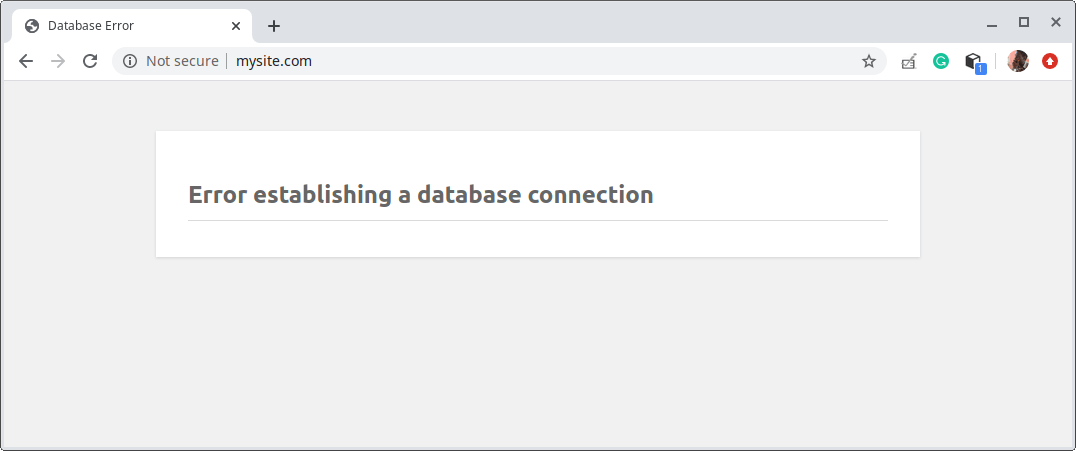
Cuando observa este error, no hay mucha información que lo acompañe. Podría haber muchas causas: el servidor de la base de datos podría estar inactivo o la configuración de conexión de la base de datos (es decir, el nombre de la base de datos, el usuario de la base de datos y la contraseña del usuario) definida en el archivo de configuración wp-config.php podría haber fallado. estar equivocado.
Entonces, ¿cómo podemos obtener más información sobre el error anterior? La opción WP_DEBUG es una variable global permanente de PHP que activa el modo “debug” en todo WordPress, lo que provoca que todos los errores, avisos y advertencias de PHP se muestren en el navegador.
Esta característica “debug” se agregó en la versión 2.3.1 de WordPress y está configurada en wp-config.php, uno de los archivos más importantes. en su instalación de WordPress.
De forma predeterminada, la función “debug” está configurada en false en cualquier instalación de WordPress. Para habilitar WP_DEBUG, configúrelo en true.
Primero, vaya al directorio de instalación de su sitio web, por ejemplo, /var/www/html/mysite.com y luego abra el archivo wp-config.php usando su editor de texto favorito.
cd /var/www/html/mysite.com
sudo vim wp-config.php
Busque esta línea.
define( 'WP_DEBUG', false );
y cambiarlo a
define( 'WP_DEBUG', true );
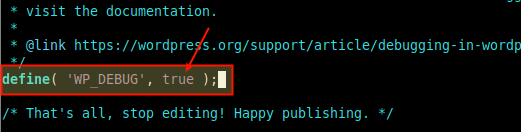
Guarde el archivo y ciérrelo.
Ahora se ha activado el modo de depuración. Si recargamos la página que mostró el error, podremos ver la información detallada del error como se muestra en la siguiente captura de pantalla.
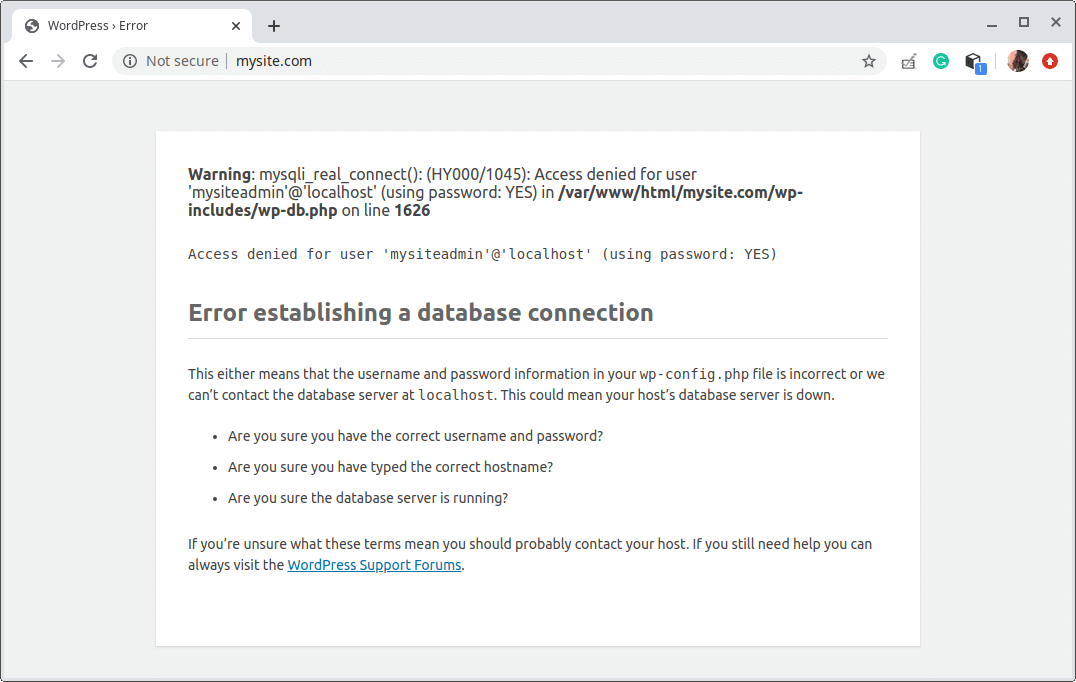
Hay opciones de depuración adicionales que amplían WP_DEBUG y que son particularmente útiles para los desarrolladores de WordPress que crean complementos o temas, o cualquier otro componente. Son WP_DEBUG_LOG y WP_DEBUG_DISPLAY.
La opción WP_DEBUG_LOG cuando se establece en true hace que todos los errores se guarden en un archivo de registro debug.log dentro del /wp-content / directorio por defecto. Esto es útil para análisis o procesamiento posteriores.
define( 'WP_DEBUG_LOG', true );
Pero puedes especificar un archivo de registro personalizado, por ejemplo /var/log/nginx/mysite.com_wp-errors.log:
define( 'WP_DEBUG_LOG', '/var/log/nginx/mysite.com_wp-errors.log' );
Y WP_DEBUG_DISPLAY controla si los mensajes de depuración se muestran dentro del HTML de las páginas o no. De forma predeterminada, está configurado en verdadero. Para desactivarlo, configúrelo en falso.
define( 'WP_DEBUG_DISPLAY', false );
Habilite el modo de depuración en WordPress usando el complemento
Si está utilizando alojamiento compartido, probablemente no tenga acceso al servidor para editar sus archivos de WordPress, en este caso el archivo wp-config.php.
O si simplemente prefiere cambiar la configuración desde el panel de administración, puede instalar y usar un complemento llamado "Barra de depuración" que le permite habilitar/deshabilitar fácilmente WP_DEBUG desde el panel de administración con un solo clic en el Barra de herramientas.
La característica principal de este complemento es que es a prueba de fallas e inteligente, sale automáticamente del modo WP_DEBUG en caso de errores.
Referencia: Depuración en WordPress.